win10输入法简繁体切换快捷键怎么设置 win10怎么设置简繁体切换快捷键
更新时间:2023-07-17 14:46:42作者:runxin
通常我们使用的win10系统中自带的微软输入法都有中英文两种语言,基本上也都满足用户的日常编辑需求,当然有些用户为了追求个性化需求,因此也会给win10系统安装繁体字输入工具,可是win10怎么设置简繁体切换快捷键呢?这里小编就来教大家win10输入法简繁体切换快捷键设置方法。
具体方法:
1、在列表中点击【输入法设置】选项。
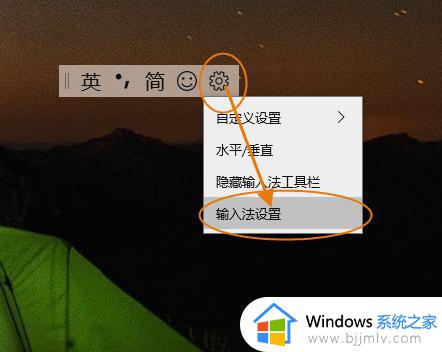
2、点击设置窗口的【按键】项目。
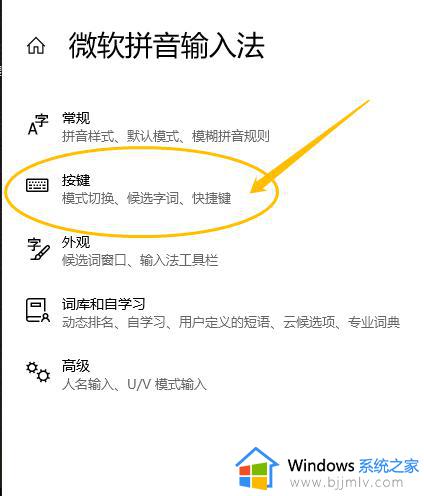
3、点击热键区域的快捷键下拉框。
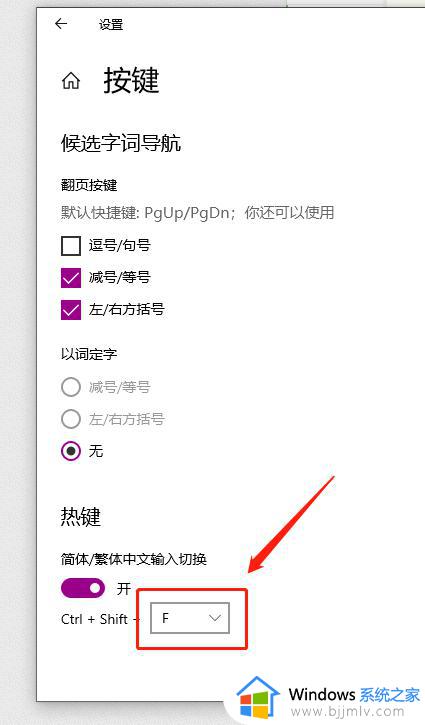
4、在下拉列中选择按键,这就可以设置切换简繁体的快捷键了。
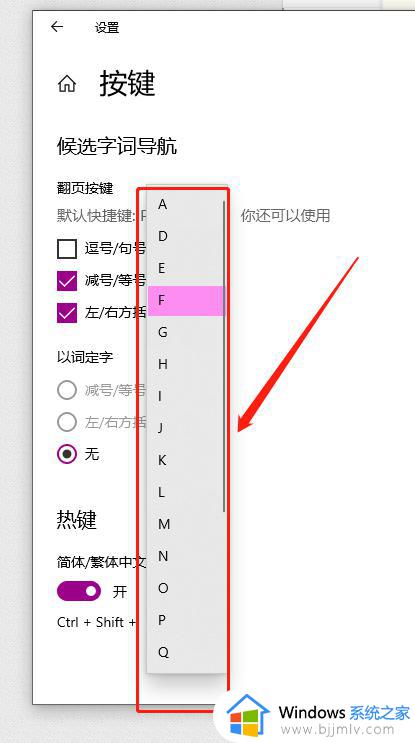
以上就是小编给大家介绍的win10输入法简繁体切换快捷键设置方法了,如果有不了解的用户就可以按照小编的方法来进行操作了,相信是可以帮助到一些新用户的。
win10输入法简繁体切换快捷键怎么设置 win10怎么设置简繁体切换快捷键相关教程
- win10繁简切换快捷键是哪个键 win10繁体简体切换快捷键介绍
- win10怎么切换繁体输入法设置 win10如何切换繁体输入法快捷键
- win10繁体快捷键是哪个键 win10按什么可以快速切换繁体
- win10繁体字转换简体字怎么操作 win0繁体简体切换教程
- win10输入法繁体字改成简体怎么改?win10输入法怎么把繁体切换成简体
- win10设置切换输入法快捷键的方法 win10输入法切换快捷键怎么设置
- win10输入法是繁体字怎么切换成简体 win10输入法变成繁体字怎么恢复简体
- win10输入法怎么切换繁体 win10输入法变切换繁体字操作方法
- win10怎样设置输入法切换快捷键 win10系统切换输入法快捷键怎么设置
- win10切换输入法默认快捷键怎么设置 win10如何设置切换输入法快捷键
- win10如何看是否激活成功?怎么看win10是否激活状态
- win10怎么调语言设置 win10语言设置教程
- win10如何开启数据执行保护模式 win10怎么打开数据执行保护功能
- windows10怎么改文件属性 win10如何修改文件属性
- win10网络适配器驱动未检测到怎么办 win10未检测网络适配器的驱动程序处理方法
- win10的快速启动关闭设置方法 win10系统的快速启动怎么关闭
热门推荐
win10系统教程推荐
- 1 windows10怎么改名字 如何更改Windows10用户名
- 2 win10如何扩大c盘容量 win10怎么扩大c盘空间
- 3 windows10怎么改壁纸 更改win10桌面背景的步骤
- 4 win10显示扬声器未接入设备怎么办 win10电脑显示扬声器未接入处理方法
- 5 win10新建文件夹不见了怎么办 win10系统新建文件夹没有处理方法
- 6 windows10怎么不让电脑锁屏 win10系统如何彻底关掉自动锁屏
- 7 win10无线投屏搜索不到电视怎么办 win10无线投屏搜索不到电视如何处理
- 8 win10怎么备份磁盘的所有东西?win10如何备份磁盘文件数据
- 9 win10怎么把麦克风声音调大 win10如何把麦克风音量调大
- 10 win10看硬盘信息怎么查询 win10在哪里看硬盘信息
win10系统推荐